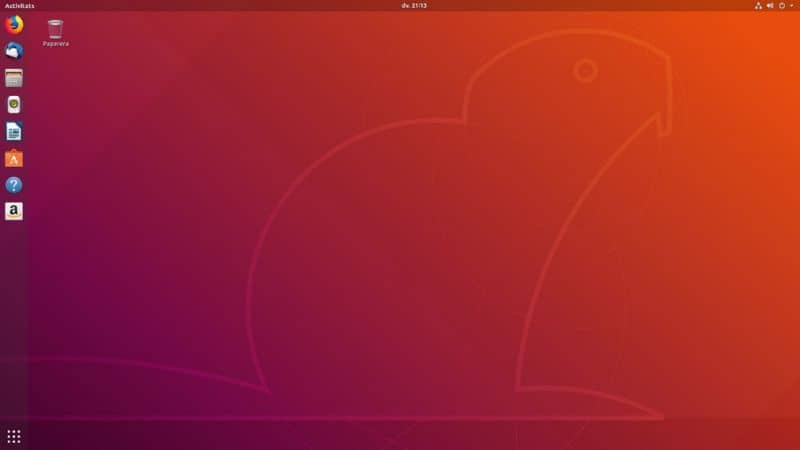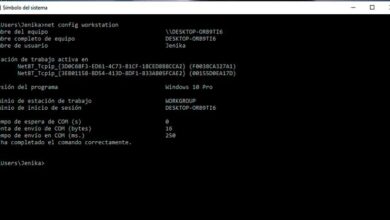Hoe maak je schijfruimte vrij op Ubuntu en Linux om meer capaciteit te hebben?
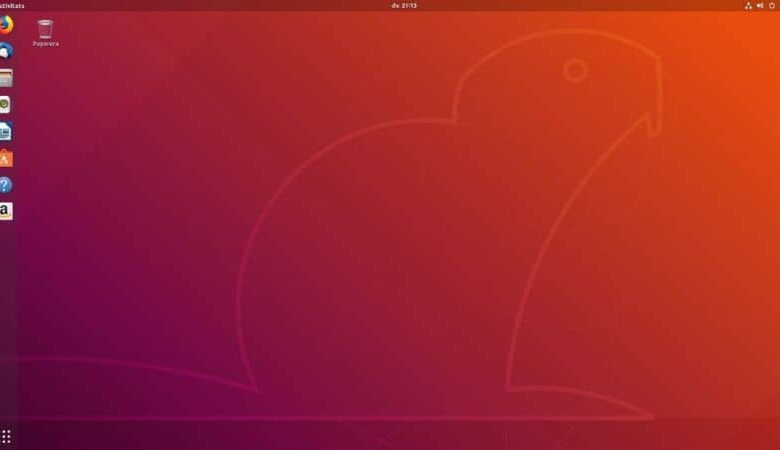
Net als elk ander besturingssysteem verzamelt Linux geleidelijk onnodige bestanden en documenten die ruimte op de harde schijf in beslag nemen. Het is om deze reden dat we je vandaag gaan leren hoe je schijfruimte kunt vrijmaken in Ubuntu en Linux om meer capaciteit te hebben?
Zie je jezelf met steeds minder ruimte in Ubuntu of Linux? Hoogstwaarschijnlijk hebben sommige applicaties of systeemtools: geleidelijk aan onnodige bestanden verzameld. In ieder geval, net zoals het mogelijk is om ruimte vrijmaken op de harde schijf van Windows , kunt u ook opslagruimte vrijmaken in Ubuntu Linux.
Hoe maak je schijfruimte vrij op Ubuntu en Linux om meer capaciteit te hebben?
Het Ubuntu-besturingssysteem heeft: verschillende updates die in de loop van de tijd worden toegepast, proberen deze applicaties de functionaliteit en mogelijkheden van het platform aanzienlijk te verbeteren. Hoe dan ook, ze kunnen ook een probleem zijn, zoals we hieronder zullen benadrukken.
Helaas blijven de updates die we downloaden in het systeem opgeslagen, zelfs nadat ze zijn toegepast kostbare ruimte op onze computer in beslag neemt. het zou daarom beter zijn om ze te verwijderen om opslagruimte vrij te maken.
Om dit probleem op te lossen gaan we een applicatie installeren genaamd "Bleach Bit", je kunt het heel gemakkelijk downloaden en gebruiken en als je onze gids volgt, maar onthoud dat je ook toegang hebt tot zijn website - Bleach Bit :
- Het eerste dat u hoeft te doen, is de terminal openen, typ nu de volgende opdracht: "Sudo apt install bleekbit" druk daarna op de "Enter"-toets en wacht tot het download- en installatieproces van de app is voltooid.
- Zodra de installatie is voltooid, verschijnt het programma in de lijst met systeemtoepassingen. Om het te gebruiken, hoeft u het alleen maar uit te voeren en op deze manier worden alle sporen van oude updates correct opgeschoond.
Onthoud dat er altijd de mogelijkheid is om verwijder tijdelijke bestanden van windows, ios en linux , wat u kan helpen iets langzamer op uw computer vrij te geven.
Ubuntu Tweak, een tool om ruimte vrij te maken in Linux
Een andere applicatie die erg handig zal zijn om de applicaties of resten te verwijderen die de opslag van onze harde schijf in Ubuntu in beslag nemen, is Ubuntu Tweak . Ubuntu Tweak is een uitstekende opschoningsapplicatie, waarmee je zeker veel ruimte in je Ubuntu- of Linux-systeem kunt vrijmaken.
In dit geval is het nodig om de applicatie te downloaden van een externe pagina, die u kunt openen via de link Ubuntu Tweak volgend . Het is een bestand dat heel weinig weegt, dus de installatie zou vrij snel moeten gaan, in ieder geval moet je de app installeren, een proces dat als volgt kan worden gedaan:
- Open een terminal, deze zou zich in de map moeten bevinden waar u het bestand hebt gedownload voor het installeren van Ubuntu Tweak.
- Dit kan heel eenvoudig worden gedaan door het volgende "ls"-commando te gebruiken, op deze manier worden alle standaard Ubuntu-mappen weergegeven. Typ nu het commando "cd / downloads", druk op enter en typ de volgende code: "Downloads / ls" .
- Nu is het nodig om het bestand te installeren, wat gedaan wordt met het commando “sudo dpkg –t” gevolgd door de naam van het bestand, druk nu op Enter.
Gebruik de app
Nu de app is geïnstalleerd, is het tijd om hem te gaan gebruiken voor correct verwijderen al deze onnodige bestanden en maak zo ruimte vrij op uw harde schijf in Ubuntu.
- Na het vorige proces wordt Ubuntu Tweak geïnstalleerd, je hoeft het alleen maar uit te voeren.
- Zoals je zult zien, heeft de applicatie meerdere opties, in ieder geval wat ons deze keer interesseert "Schoonmaker", klik op deze optie.
- Het scherm toont alle mogelijke opties met de applicatie, vink alle vakjes aan van wat u wilt verwijderen.
- Nadat u het vorige proces hebt voltooid, hoeft u alleen maar op de optie "Opschonen" te klikken. Het systeem kan u vragen om uw Ubuntu-accountgegevens op te geven, voer deze gegevens in en ga verder.
Door de vorige methode te gebruiken, kunt u al die ruimte elimineren die wordt ingenomen door apps of bestanden die u niet gebruikt, waardoor er opslagruimte vrijkomt in uw Ubuntu- of Linux-systeem .
Houd er ook rekening mee dat er andere manieren zijn om ruim je Ubuntu Linux-systeem op en krijg betere algemene prestaties van uw computer.